Page 1

Benutzerhandbuch
T30
Vielen Dank, dass Sie sich für den T30 entschieden haben.
Bitte lesen Sie dieses Handbuch vor Gebrauch des neuen
Players sorgfältig durch.
www.iriver.com
T30
http://www.iriver.com
Page 2
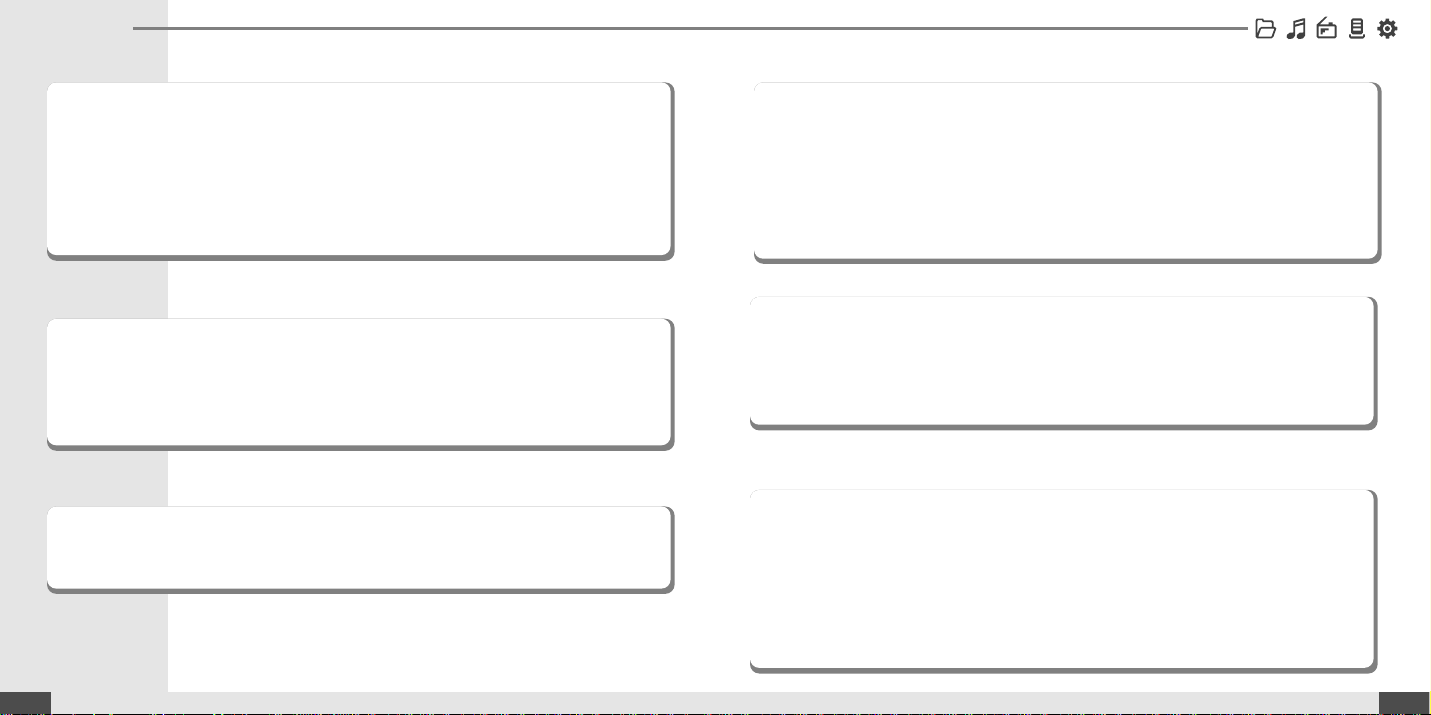
Inhalt
Vor Gebrauch des Gerätes
Willkommen
......................................................................................................
03
Homepage
.........................................................................................................
03
Copyrights/Zertifizierung/Warenzeichen/
Haftungsbeschränkungen
..............................................................................
04
Sicherheitsanweisungen
................................................................................
05
Kapitel 1 | Erste Schritte
Komponenten
...................................................................................................
09
Position der Steuerelemente
..........................................................................
10
Anschluss/Installation
.....................................................................................
12
Kapitel 4 | Nützliche Funktionen
Menükonfiguration
...........................................................................................
43
Verwenden des Menüs
....................................................................................
44
Anpassen der Funktionseinstellungen
........................................................
46
Kapitel 5 | Kunden-Support
Firmware-Aktualisierung
................................................................................
65
Problembehebung
...........................................................................................
66
Spezifikationen
.................................................................................................
67
Sicherheitsinformationen
...............................................................................
68
FCC-Zertifizierung
............................................................................................
69
Kapitel 2 | Schnelleinstieg
Allgemeine Verwendung
.................................................................................
17
Kapitel 3 | Allgemeiner Betrieb
MUSIK
................................................................................................................
21
BROWSER
........................................................................................................
31
*FM-RADIO
........................................................................................................
32
AUFNAHME
......................................................................................................
37
* Nur für Modelle mit FM-Radiofunktion
!
!
EinigeFunktionensteheneventuell nichtin allenRegionen zurVerfügung.
0201
Page 3
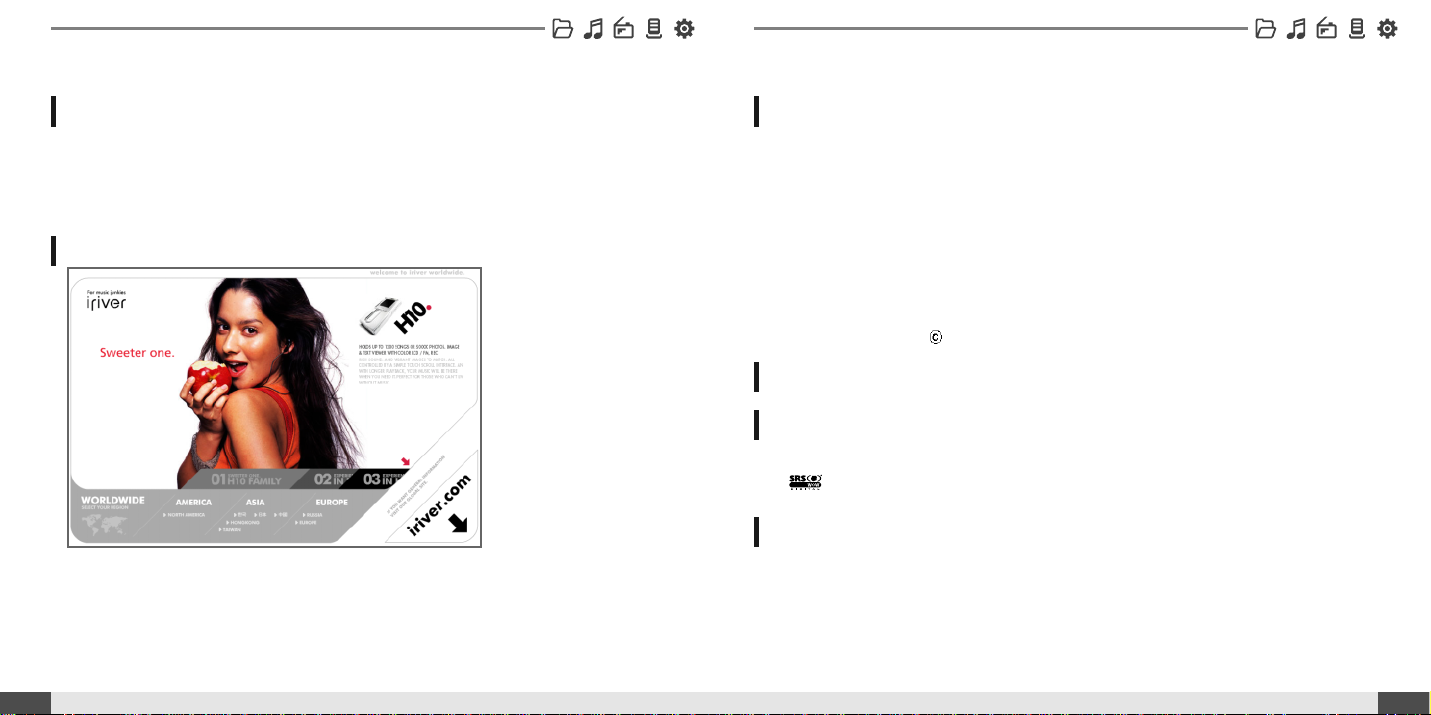
04
Vor Gebrauch des Gerätes
Willkommen
03
Vor Gebrauch des Gerätes
Informationen zum Player, Aktualisierungen und Antworten auf Ihre Fragen finden
Sie auf unserer Webseite.
!
!
Die Webseite-Adresse von iriver ist www.iriver.com.
!
!
Auf dieser Webseite finden Sie Produktinformationen und Kunden-Support.
!
!
Mit der Aktualisierungsfunktion für die Firmware (Systemsoftware) unserer Produkte auf dieser
Webseite können Sie sicherstellen, dass die Leistung Ihres Gerätes ständig verbessert wird.
Vielen Dank, dass Sie sich für einen iriver entschieden haben.
Der T30 ist mit einer Vielzahl anspruchsvoller Funktionen ausgestattet. Deshalb ist es wichtig, dass Sie
dieses Handbuch durchlesen, damit Sie alle Funktionen Ihres neuen Players optimal
ausnutzen können.
!
!
iriver Limited ist im Besitz von Patent, Warenzeichen, Inhalt sowie geistigem Eigentum, die sich
auf dieses Handbuch beziehen. Es ist nicht gestattet, dieses Handbuch ganz oder in Auszügen ohne
vorherige Erlaubnis von iriver Limited zu kopieren. Ungesetzliche Verwendung dieses Handbuchs
kann strafrechtlich verfolgt werden.
!
!
Software, Audio und Video enthalten geistiges Eigentum und werden vorn Copyrightund anderen internationalen Gesetzen geschützt. Der Benutzer übernimmt die alleinige
Verantwortung für die Erstellung oder Weiterverteilung von mit diesem Gerät erstellten Kopien.
!
!
Die in den Beispielen verwendeten Unternehmen, Einrichtungen, Produkte, Personen
und Ereignisse sind fiktiv. Alle Ähnlichkeiten mit tatsächlichen Unternehmen, Einrichtungen,
Produkten, Personen oder Ereignissen sind rein zufällig und nicht beabsichtigt. Die Benutzer
übernehmen die Verantwortung für die Beachtung von Copyright und geistigem Eigentum.
1999~2005 iriver Limited. Alle Rechte vorbehalten.
CE, FCC, MIC
!
!
Hersteller, Importeure und Händler übernehmen keine Haftung für zufällige Schäden
(einschließlich Verletzungen) oder andere durch unsachgemäße Handhabung oder ungeeigneten
Betrieb verursachte Schäden.
!
!
Die in diesem Handbuch enthalten Informationen gelten für die Spezifikationen des
aktuellen Players. Der Hersteller, iriver Limited, ist fortgesetzt darum bemüht, dem Produkt neue
Funktionen hinzuzufügen und die Funktionalität mit neuen Technologien zu erweitern. Alle Standards
können jederzeit ohne Vorankündigung geändert werden.
Vielen Dank, dass Sie sich für einen iriver entschieden haben.
http://www.iriver.com
Copyrights
Haftungsbeschränkungen
Warenzeichen
Zertifizierung
Copyrights/Zertifizierung/W arenzeichen/Haftungsbeschränkungen
!
!
Windows 2000, Windows XP und Windows Media Player sind eingetragene Markenzeichen
der Microsoft Corp.
!
!
ist ein Warenzeichen von SRS Labs, Inc.
Integration der WOW-Technologie erfolgt unter Lizenz von SRS Labs, Inc.
Page 4
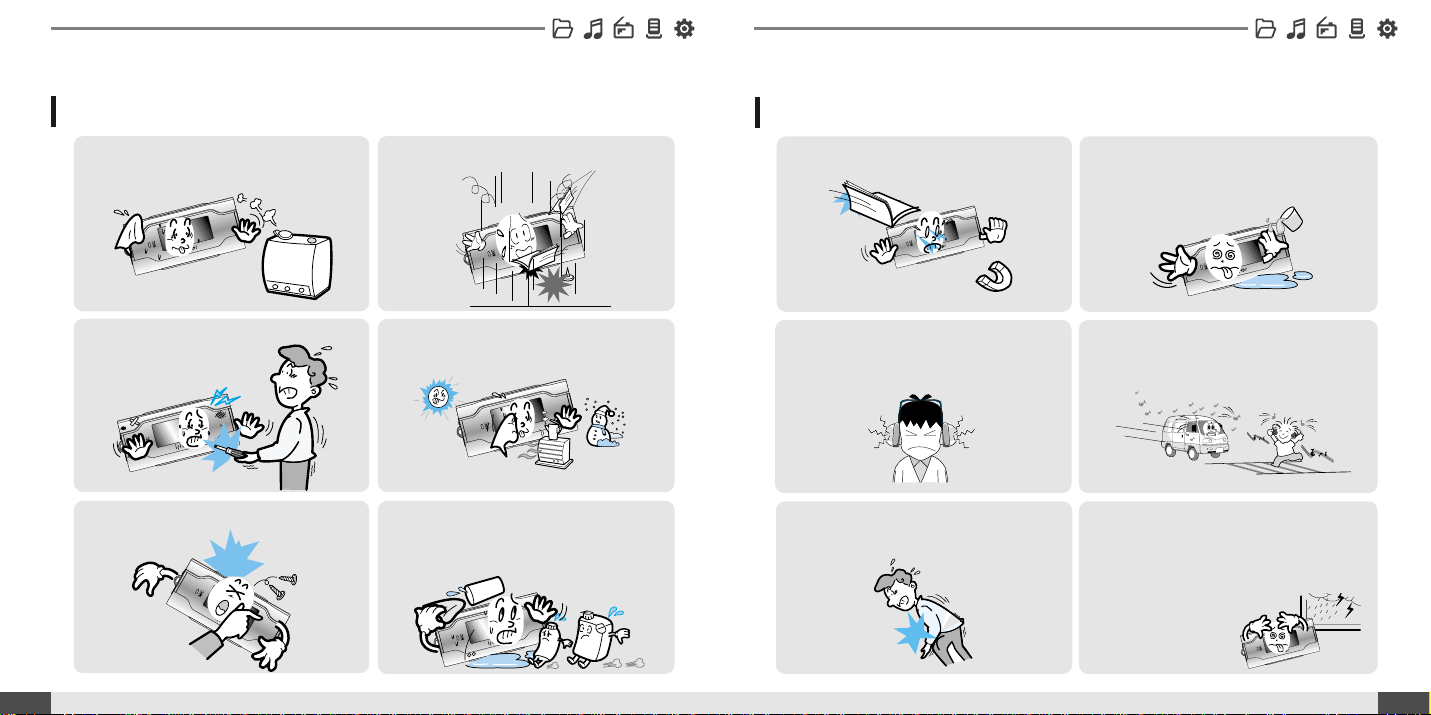
Produkt
Sicherheitsanweisungen
06
Vor Gebrauch des Gerätes
Produkt
Sicherheitsanweisungen
05
Vor Gebrauch des Gerätes
Nicht mit Chemikalien oder scharfen
Reinigungsmitteln reinigen,
da dies zur Beschädigung der Oberfläche oder
der Farbe führen kann.
Nicht auseinander nehmen oder verändern. Vor direkter Sonneneinstrahlung und extremen
Temperaturen schützen.
Tasten nicht mit übermäßiger Kraft benutzen;
Gerät nicht auseinander nehmen.
Vor schädigenden Umgebungen und
Einflüssen wie Luftfeuchtigkeit, Staub und
Rauch schützen.
Nicht fallen lassen oder starken Stößen
aussetzen.
LesenSie vorGebrauch desGerätes dasFolgende ausSicherheitsgründen durch. LesenSie vorGebrauch desGerätes dasFolgende ausSicherheitsgründendurch.
Von Wasser und anderen Flüssigkeiten fern
halten. Im Kontaktfall sofort mit einem weichen
Tuch abt r ocknen.
Stöße gegen andere Objekte vermeiden, wenn
sich der Player in einer Tasche oder einem
Backpack befindet.
Von starken Magneten fern halten.
Beim Autofahren, Radfahrern oderbeim Betrieb
eines Motorfahrzeugs Kopfhörer nicht
verwenden. Dies ist gefährlichund in einigen
Regionen gesetzlich verboten.
Kopfhörer nicht mit hoher Lautstärke
verwenden Vor fortgesetzter lauter Wiedergabe
wird von Ärzten gewarnt.
Stöße, Blitzeinschlag, Stromausfälle oder ähnliche
Ereignisse können die auf dem Gerät gespeicherten
Daten beschädigen. Datensicherung ist alleinige
Verantwortung des Benutzers, und das
Unternehmen übernimmt unter keinen Umständen
Haftung für Verlust
gespeicherter Daten.
Page 5
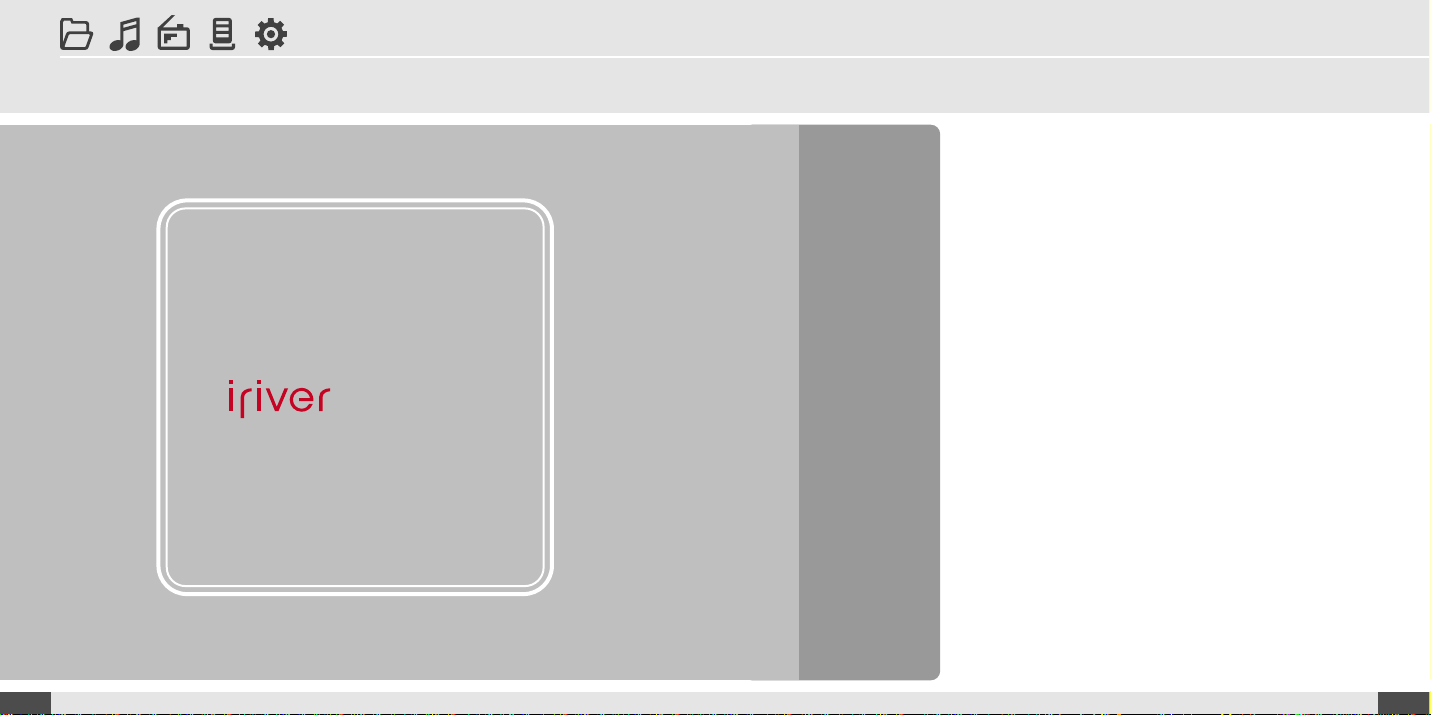
08
Erste Schritte
Komponenten
.......................................
09
Position der Steuerelemente
..................
10
Produkt
.................................................................
10
LCD-Anzeige
.........................................................
11
Anschluss/Installation
...........................
12
Anschluss an den PC
..........................................
12
Anschließen des Kopfhörers
..............................
13
Wiederaufladen der Batterie
...............................
14
Installieren von Windows Media Player 10
........
15
1
Kapitel
www.iriver.com
07
Page 6
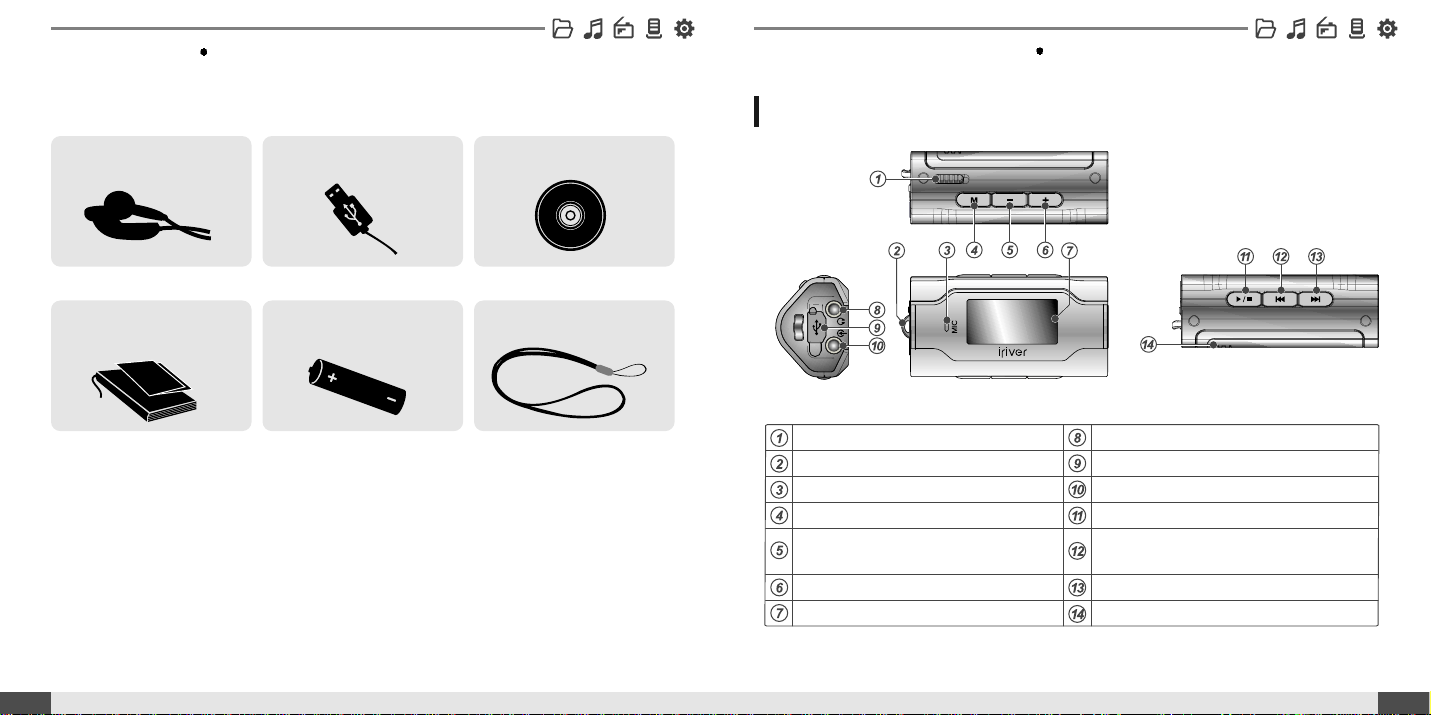
Komponenten
09
Erste Schritte
10
Position der Steuerelemente
Erste Schritte
Produkt
Zubehörkann jederzeitgeändert werden.Ihr Zubehörunterscheidet sicheventuell vonder Abbildung.
IhrPlayer unterscheidetsich eventuellleicht vondem inder Abbildung
dargestellten.
Kopfhörer Installations-CDUSB-Kabel
Benutzerhandbuch/
Garantiekarte/Schnelleinstieg
TrageriemenBatterie (AAA, 1EA)
Hold-Schalter
Trageriemen
Mikrophon
MODE/REC-Taste
Taste zur Verringerung der
Lautstärke
Taste zur Erhöhung der Lautstärke
LCD-Anzeige
Kopfhörerbuchse
USB-Anschluss
Line IN-Buchse
Wiedergabe/Stopp-Taste
Vorheriger Titel/Schnellrücklauf-
Taste
Nächster Titel/Schnellvorlauf-Taste
Akkuabdeckung
Page 7

Position der Steuerelemente
11
Erste Schritte
Uhrzeit
Wiedergabemodus
Hold
Batterieanzeige
Titel
Wiedergabezeit
Gesamtzeit des gewählten Titels
Statusleiste
Sampling-Rate
Lautstärke
Bit-Rate
Dateityp
EQ
Stereoanzeige
Voreinstellungsanzeige
Frequenz
Frequenzleiste
Kanalnummer
LCD-Anzeige
1. MUSIK-Modus
2. *FM-RADIO-Modus
* Nur für Modelle mit FM-Radiofunktion
12
Anschluss an den PC
Anschluss/Installation
Erste Schritte
1. Schließen Sie das USB-Kabel (beigelegt) an den USB-Anschlüssen des Players
und des PCs an.
3. Öffnen Sie nach der Installation Windows
Explorer; ein zusätzliches Gerät namens
"iriver T30" sollte aufgeführt werden.
2. Schalten Sie den Player ein. Auf der
LCD-Anzeige des Players erscheint
"USB Connect".
USB-Anschlussam PC
USB-AnschlussamT30
USB-Kabel
Page 8
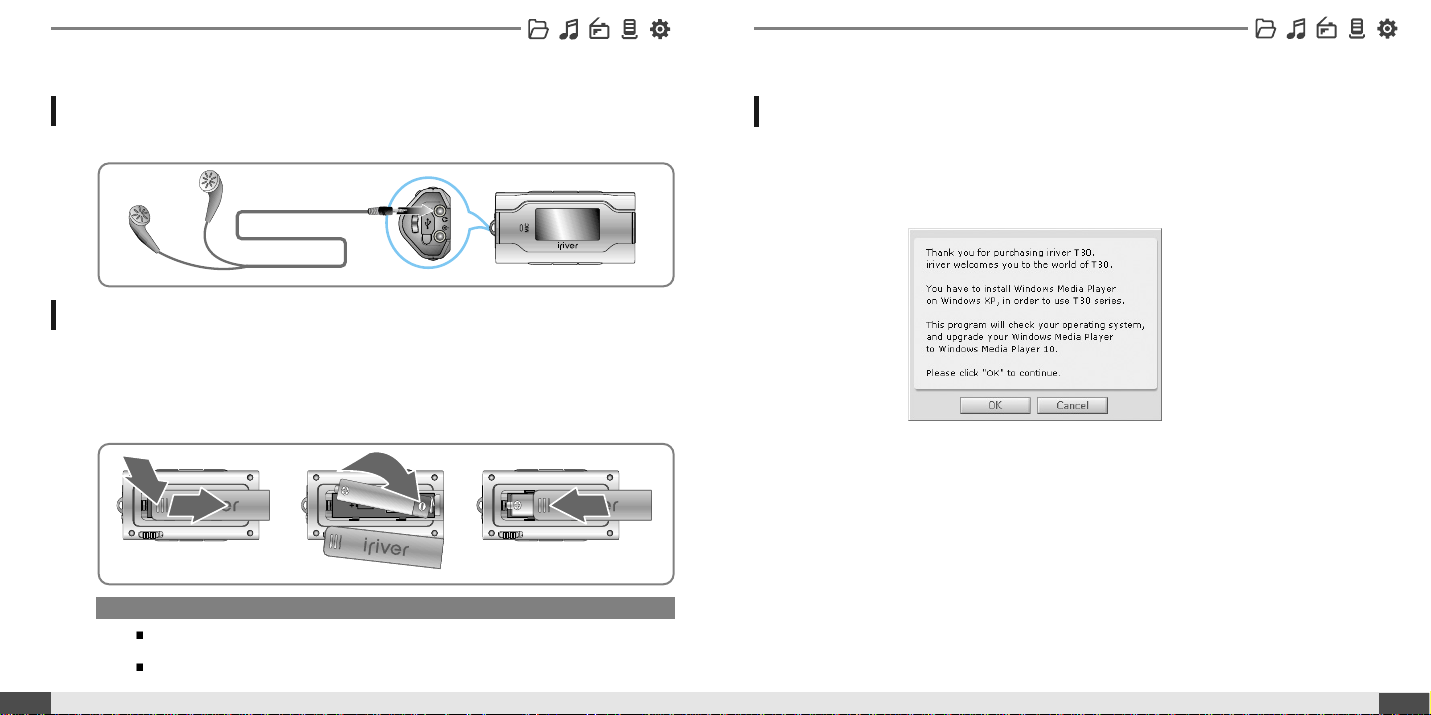
Anschließen des Kopfhörers
Hinweis
EntferntSie dieBatterie, wennder Playerüber einenlängeren Zeitraum nicht benutzt wird, um Korrosionzu
vermeiden.
SollteKorrosion auftreten,wischen Siedas Batteriefachumgehend miteinem trockenen Tuch aus und legen
SieeineneueBatterieein.
1. Schließen Sie den Kopfhörerstecker an der Kopfhörerbuchse des Players an.
1. Öffnen Sie die Batterieabdeckung.
2. Legen Sie die Batterie bzw. den Akku ein. (AAA 1,5V, 1EA)
Achten Sie darauf, dass die Ausrichtung der Plus- und Minuspole der Batterie mit der
Zeichnung im Inneren des Akkufachs übereinstimmen.
3. Bringen Sie die Batterieabdeckung wieder an.
Austauschen der Batterie
Anschluss/Installation
13
Erste Schritte
Anschluss/Installation
Erste Schritte
Installieren von Windows Media Player 10
1. Nach Einlegen der Installations-CD in das CD-ROM-Laufwerk des PCs wird die
Programminstallation automatisch gestartet.
Klicken Sie auf die Schaltfläche [OK ] und befolgen Sie die Anweisungen auf
dem Bildschirm.
14
Page 9
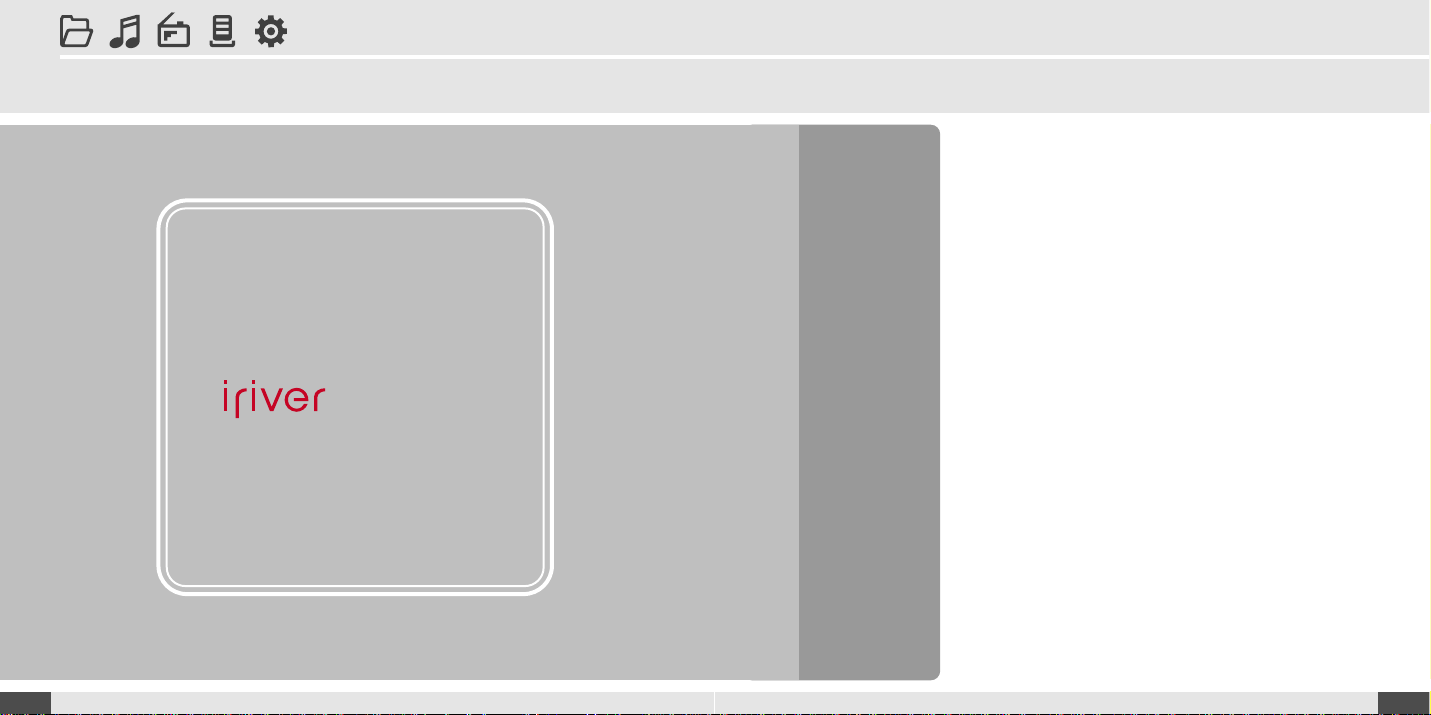
Schnelleinstieg
2
www.iriver.com
16
Allgemeine V erwendung
......................
17
Ein-/Ausschalten des Players
.............................
17
Wiedergabe einer Musikdatei
.............................
17
Auswahl einer Musikdatei
...................................
18
Einstellen der Lautstärke
....................................
18
Auswahl des Funktionsmodus
...........................
19
Kapitel
15
Page 10
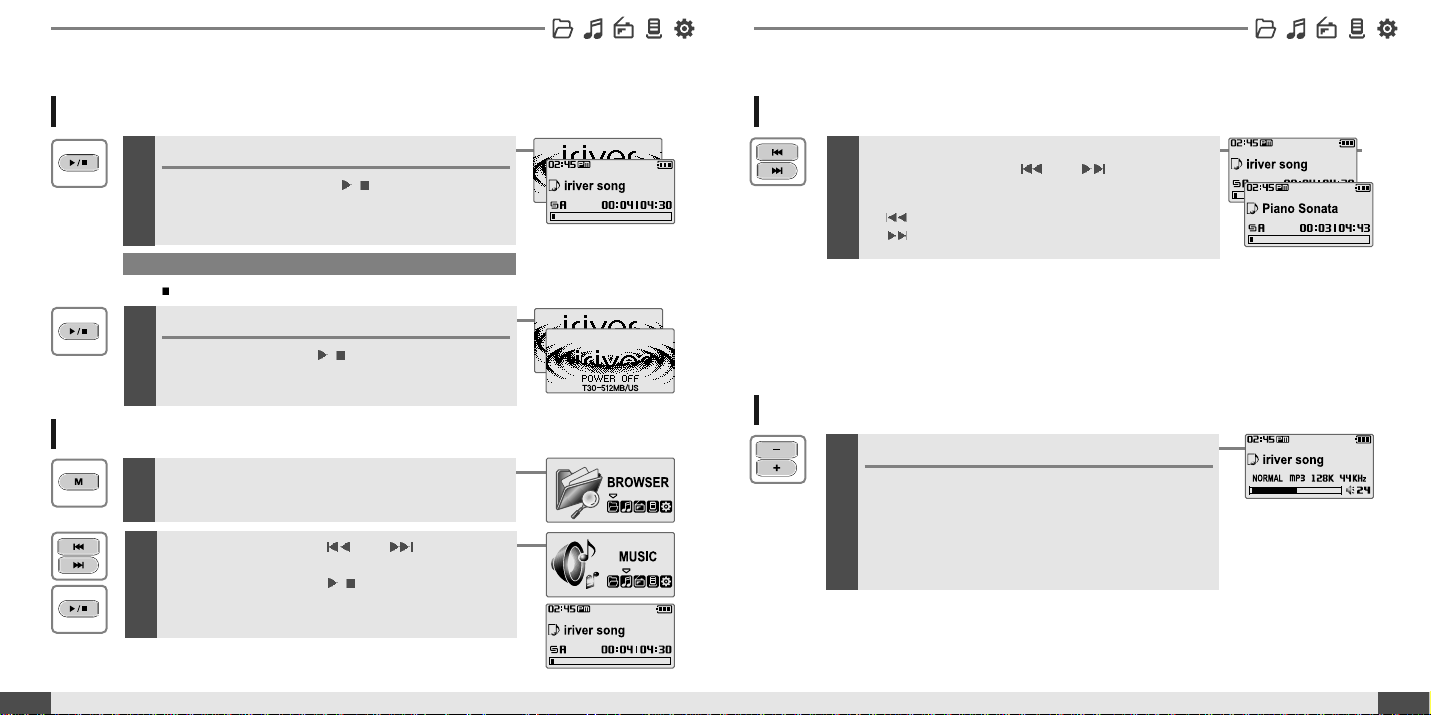
18
Einstellen der Lautstärke
1
Allgemeine V erwendung
Schnelleinstieg
Ein-/Ausschalten des Players
1
Hinweis
Wennsich derPlayer nichteinschalten lässt,ersetzen Siedie Batterie.
17
Schnelleinstieg
Einstellen der Lautstärke
Drücken Sie während der Wiedergabe der
Musikdatei die Tasten
+
und-, um die gewünschte
Lautstärke einzustellen.
-
:
verringert die Lautstärke
+
:
erhöht die Lautstärke
Einschalten des Players
Drücken Sie auf die Taste/, um den Player
einzuschalten.
Der vorige Funktionsmodus wird angezeigt.
Allgemeine V erwendung
2
Ausschalten des Players
Drücken Sie die Taste/und halten Sie sie für
eine Weile gedrückt.
Dadurch wird der Player ausgeschaltet.
Wiedergabe einer Musikdatei
1
Drücken und halten Sie bei eingeschaltetem Gerät
die Taste M , um den Bildschirm mit den
Funktionsmodi anzuzeigen.
2
Drücken Sie die Tasten und ,umden
Modus [MUSIC] auszuwählen. Drücken Sie
anschließend die Taste
/
.
Die Wiedergabe der vorigen Musikdatei wird fortgesetzt.
Auswahl einer Musikdatei
1
Drücken Sie während der Wiedergabe der
Musikdatei die Tasten
und ,umdie
gewünschte Musikdatei auszuwählen.
: um die vorherige Musikdatei auszuwählen
: um die nächste Musikdatei auszuwählen
Page 11
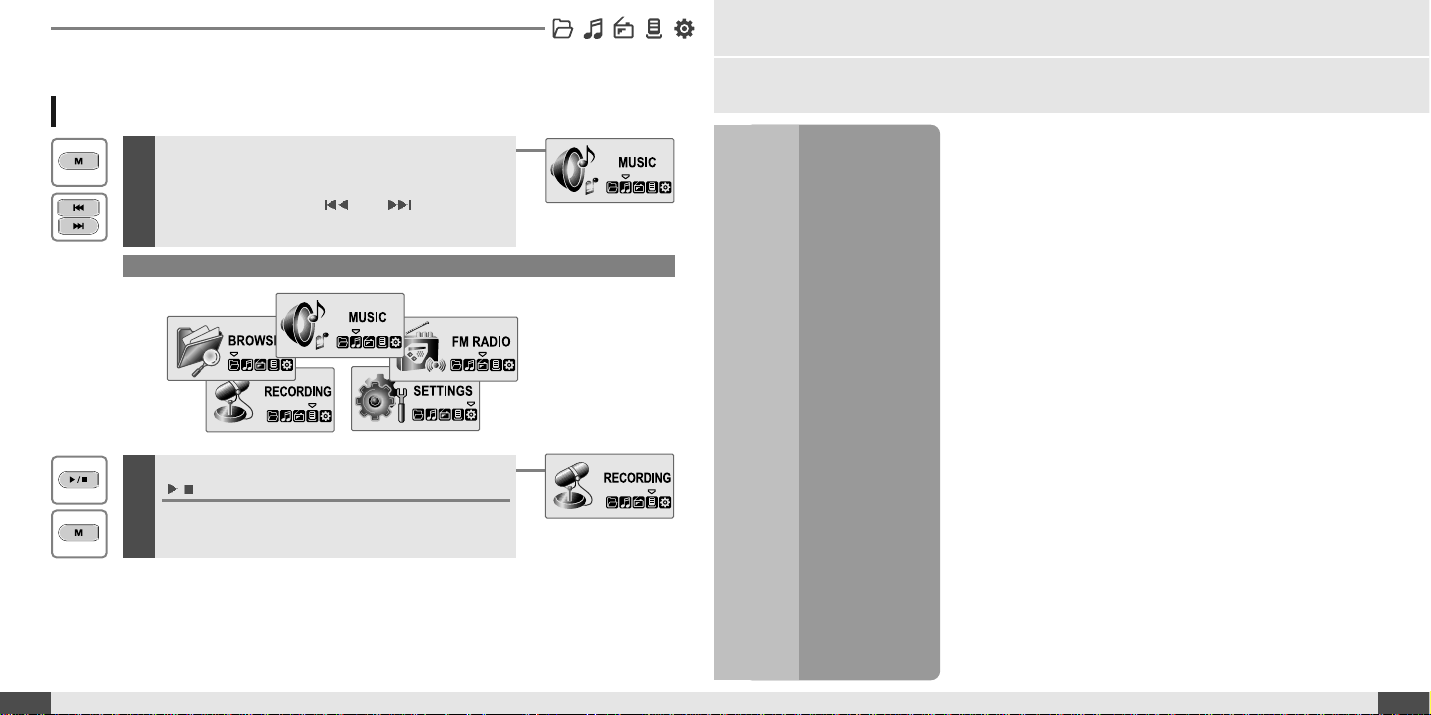
3
Kapitel
20
Grundbetrieb
MUSIK
..................................................
21
Wiedergabe einer Musikdatei
...................................
21
Auswahl einer Musikdatei
........................................
23
Ändern des Wiedergabemodus
...............................
24
A-B-Wiederholen
.......................................................
25
Ändern der EQ-Einstellung
......................................
26
Musik & Wiedergabelisten herunterladen
...............
27
Löschen einer Datei auf dem Player
........................
29
BROWSER
............................................
31
BROWSER
..................................................................
31
*FM-RADIO
...........................................
32
FM-Radiowiedergabe
................................................
32
Suche nach einer Frequenz - Manuelles Scannen.33
Suche nach einer Frequenz Automatisches Scannen
...........................................
33
Speichern einer Frequenz - Manuel
.........................
34
Speichern einer Frequenz - Manuell
........................
35
Auswahl des Voreinstellungsspeichers
..................
35
Löschen eines Kanals
...............................................
36
AUFNAHME
.........................................
37
Aufnahme eines FM-Senders
...................................
37
Sprachaufnahme
.......................................................
38
Line-In-Aufnahme
......................................................
39
Hinweis zur Aufnahme
..............................................
40
Wiedergabe einer aufgenommenen Datei
...............
40
Allgemeine V erwendung
19
Schnelleinstieg
Hinweis
Auswahl des Funktionsmodus
1
Drücken und halten Sie bei eingeschaltetem Gerät
die Taste M , um den Bildschirm mit den
Funktionsmodi anzuzeigen.
Drücken Sie die Tasten
und ,umden
gewünschten Funktionsmodus auszuwählen.
2
Drücken Sie zur Auswahlbestätigung die Taste
/
.
Drücken Sie zum Abbrechen die Taste M .
* Nur für Modelle mit FM-Radiofunktion
<Nurfür Modellemit FM-
Radiofunktion>
Page 12
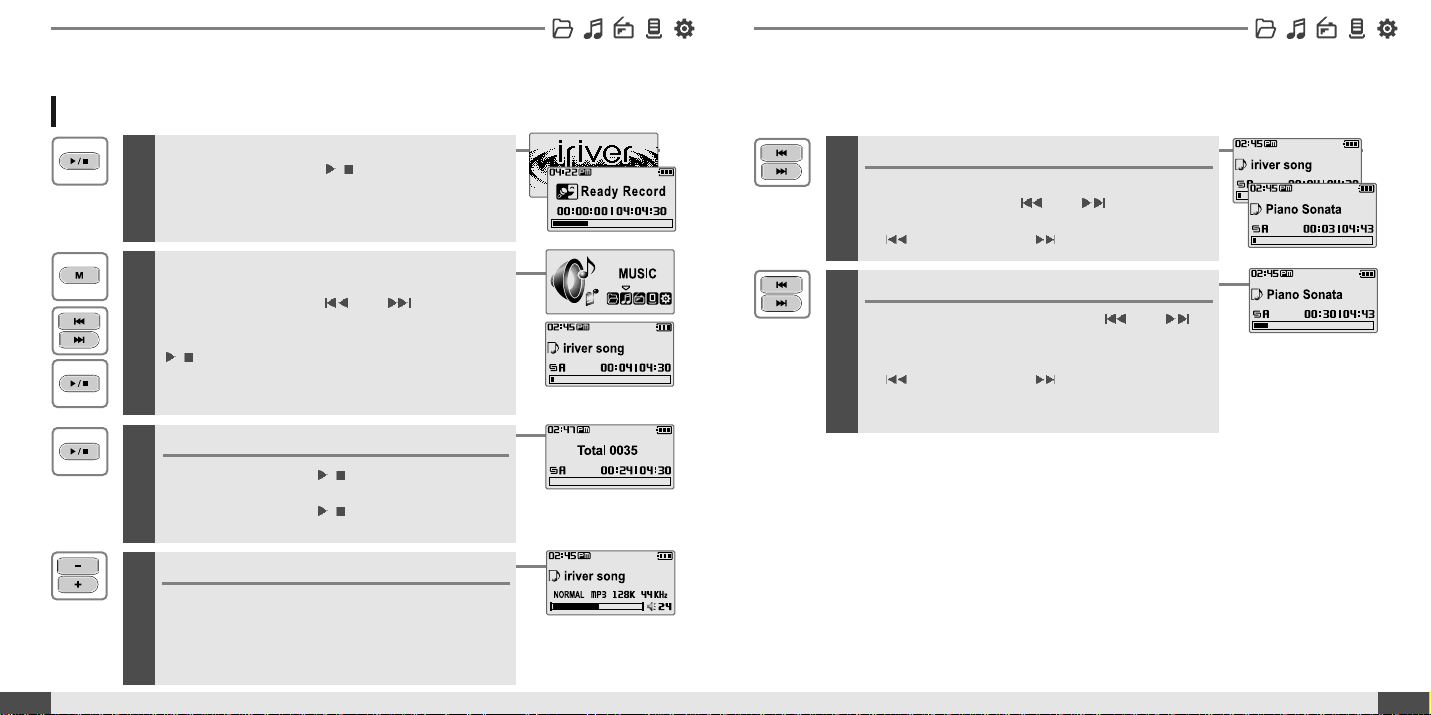
5
Springen zur vorherigen/nächsten Datei
Drücken Sie während der Wiedergabe der
Musikdatei die Tasten
und ,umzur
vorherigen/nächsten Datei zu springen.
: vorherige Datei : nächste Datei
6
Schnellsuche
Drücken und halten Sie die Tasten und ,
um die Musik im Schnellvorlauf oder
Schnellrücklauf wiederzugeben.
: Schnellrücklauf : Schnellvorlauf
Lassen Sie die Taste los, um zur normalen Wiedergabe
zurückzukehren.
Lösen Sie den HOLD-Schalter und drücken Sie
anschließend die Taste
/
, um den Player
einzuschalten.
Der vorige Funktionsmodus wird angezeigt.
22
MUSIK
Grundbetrieb
Wiedergabe einer Musikdatei
1
MUSIK
21
Grundbetrieb
2
Drücken und halten Sie die Taste M ,umden
Bildschirm mit den Funktionsmodi anzuzeigen.
Drücken Sie die Tasten
und ,umden
Modus [MUSIC] auszuwählen. Drücken Sie
anschließend zur Auswahlbestätigung die Taste
/
.
Die Wiedergabe der vorigen Musikdatei wird fortgesetzt.
3
Stoppen der Musikwiedergabe
Drücken Sie die Taste/,umdie
Musikwiedergabe zu stoppen.
Drücken Sie die Taste
/
,umdie
Musikwiedergabe fortzusetzen.
4
Einstellen der Lautstärke
Drücken Sie während der Wiedergabe der
Musikdatei die Tasten
+
und-, um die gewünschte
Lautstärke einzustellen.
-
:
verringert die Lautstärke.
+
:
erhöht die Lautstärke.
Page 13

24
MUSIK
Grundbetrieb
Auswahl einer Musikdatei
MUSIK
23
Grundbetrieb
2
Wählen Sie mit den Tasten , ,/und M
eine Musikdatei aus.
: nach oben : nach unten
/
: öffnet den Ordner M : schließt den Ordner
Um den Bildschirm mit der Dateiliste zu verlassen,
drücken Sie die Taste M .
1
Drücken und halten Sie die Taste M ,umden
Bildschirm mit den Funktionsmodi anzuzeigen.
Drücken Sie die Tasten
und ,umden
Modus [BROWSER] auszuwählen. Drücken Sie
anschließend zur Auswahlbestätigung die Taste
/
.
Der Bildschirm mit der Liste der Musikdateien wird
angezeigt.
3
Drücken Sie die Taste/, um die Wiedergabe zu
starten.
Ändern des Wiedergabemodus
1
Drücken und halten Sie die Taste M , um den
Bildschirm mit den Funktionsmodi anzuzeigen.
Drücken Sie die Tasten
und ,umden
Modus [SETTINGS] (EINSTELLUNGEN)
auszuwählen. Drücken Sie anschließend zur
Auswahlbestätigung die Taste
/
.
Der Bildschirm [SETTINGS] wird angezeigt.
2
Drücken Sie die Tasten und ,umden
Modus [SOUND] auszuwählen. Drücken Sie
anschließend die Taste
/
.
Der Bildschirm mit dem Untermenü [SOUND] wird
angezeigt.
3
Drücken Sie die Tasten und ,um[Play
Mode Select] (Auswahl des Wiedergabemodus)
auszuwählen. Drücken Sie anschließend die Taste
/
.
Der Bildschirm [Play Mode Select] wird angezeigt.
4
Drücken Sie die Tasten und ,umden
gewünschten Wiedergabemodus auszuwählen.
Drücken Sie anschließend die Taste
/
.
Der Wiedergabemodus ist jetzt der gewählte Modus.
DerWiedergabemodus kannüber [SETTINGS- Sound– Play
ModeSelect] (EINSTELLUNGEN-Sound -Auswahl des
Wiedergabemodus)geändert werden.(s. Seite47)
Page 14

26
MUSIK
Grundbetrieb
MUSIK
25
Grundbetrieb
Hinweis
Diefolgenden Symbolewerden angezeigt,um denWiedergabemodus anzuzeigen:
Gibtalle Dateienauf demPlayer wiederund stopptdann.
Gibtalle Dateienim aktuellenOrdner wiederund stopptdann.
Wiederholteine einzelneDatei.
Wiederholtalle Dateienauf demPlayer.
Wiederholtalle Dateienim aktuellenOrdner.
Gibtalle Dateienauf demPlayer inzufälliger Reihenfolgewieder undstoppt dann.
Gibtalle Dateienim aktuellenOrdner inzufälliger Reihenfolgewieder undstoppt dann.
Wiederholtalle Dateienauf demPlayer inzufälliger Reihenfolge.
Wiederholtalle Dateienim aktuellenOrdner inzufälliger Reihenfolge.
Drücken Sie während der Wiedergabe die Taste M ,
um den Anfang des zu wiederholenden
Abschnitts (A) auszuwählen.
A-B-Wiederholen
1
2
Drücken Sie während der Wiedergabe die Taste M ,
um das Ende des zu wiederholenden
Abschnitts (B) auszuwählen.
Wiederholt einen gewählten Abschnitt.
Um die Wiederholung des Abschnitts abzubrechen,
drücken Sie die Taste M .
Ändern der EQ-Einstellung
1
Drücken und halten Sie die Taste M , um den
Bildschirm mit den Funktionsmodi anzuzeigen.
Drücken Sie die Tasten
und ,umden
Modus [SETTINGS] (EINSTELLUNGEN)
auszuwählen. Drücken Sie anschließend zur
Auswahlbestätigung die Taste
/
.
Der Bildschirm [SETTINGS] wird angezeigt.
2
Drücken Sie die Tasten und ,umden
Modus [SOUND] auszuwählen. Drücken Sie
anschließend die Taste
/
.
Der Bildschirm mit dem Untermenü [SOUND] wird
angezeigt.
3
Drücken Sie die Tasten und ,um[EQ
Select] auszuwählen. Drücken Sie anschließend
die Taste
/
.
Der Bildschirm [EQ Select] wird angezeigt.
4
Drücken Sie die Tasten und ,umden
gewünschten EQ auszuwählen. Drücken Sie
anschließend die Taste
/
.
Der Sound wird jetzt in der gewählten EQ-Einstellung
wiedergegeben.
DerSound-EQ kannüber [SETTINGS- Sound– EQselect]
(EINSTELLUNGEN– Sound– EQ– Auswahl)geändert werden.(s. Seite47)
Shuffle-Wiedergabe
(Wiedergabein
zufälligerReihenfolge)
normaleWiedergabe
wiederholte
Wiedergabe
wiederholteShuffle-
Wiedergabe
Hinweis
Siekönnen unterden folgendenEQ-Typen auswählen:
NORMAL,CLASSIC, LIVE,POP, ROCK,JAZZ, UBASS, METAL,DANCE, PARTY,SRS, USEREQ
Page 15

MUSIK
27
Grundbetrieb
28
MUSIK
Grundbetrieb
Laden Sie den neuesten Windows Media Player herunter
UmMusik &Wiedergabelistenauf IhrenPlayer übertragenzu können,benötigenSie denWindows MediaPlayer 10.
DieInstallations-CD-ROM solltedie richtigeVersion desWindows MediaPlayers enthalten.
Siefinden denWindows MediaPlayer 10ebenfalls unterwww.microsoft.com/windowsmedia/download/
BeachtenSie,dass käuflicherworbene Musiknur unterWindows XPund unterVerwendung derneuesten Versiondes WindowsMedia
Playersauf diesenPlayer kopiertwerden kann.
Musik &Wiedergabelisten herunterladen
2. Öffnen Sie den Windows Media Player.
a. Klicken Sie auf Start -Programme -Zubehör -
Unterhaltung -Windows Media Player.
b. Klicken Sie auf die Menüschaltfläche
“Medienbibliothek ” oben im Bildschirm.
Die meisten Ihrer Musiktitel sollten in dieser
Medienbibliothek aufgeführt werden.
Sollte dies nicht der Fall sein,lesen Sie die HilfeInformationen des Windows Media Player,um
weitere Informationen zur Medienbibliothek zu
erhalten.
3. Gehen Sie zu einem Titel in der
Medienbibliothek und klicken Sie mit der
rechten Maustaste darauf.Wählen Sie
"Hinzufügen zu-Synchronisierungsliste"Die
"Synchronisierungsliste"wird auf der
rechten Seite des Windows Media Players
mit allen Titeln und Wiedergabelisten
angezeigt,die auf Ihren Player übertragen
werden sollen. Wiederholen Sie diesen
4. Klicken Sie auf die Menüschaltfläche
"Synch."
Wählen Sie den T30 aus der DownloadListe auf der rechten Seite des
Synchronisier ungsbildschirms.
5. Klicken Sie auf "Synchronisieren starten",
um die Titel der Synchronisierungsliste auf
den Player zu übertragen.
Eine Statusanzeige zeigt die Übertragung
der einzelnen Dateien an.Nach Abschluss
der Synchronisierung werden die Titel in der
Liste "Mit Gerät synchronisiert"auf der
linken Seite des Windows Media Players
Schritt für alle Titel und Wiedergabelisten,die Sie Ihrem Player hinzufügen möchten.
sowie in dem angegebenen Ordner auf der rechten Bildschirmseite angezeigt.
Trennen Sie den Player von Ihrem Computer und genießen Sie Ihre Musik!Wenn Sie die
automatische Synchronisierung vorziehen, wählen Sie aus dem Menü des Dialogfelds
"Synchronisierung konfigurieren"die Option "Automatisch". Sie können Musik und
Wiedergabelisten herunterladen.
1. Drücken Sie den USB-Hebel herunter, ziehen Sie den USB-Anschluss wie unten
abgebildet heraus und schließen Sie den Player am PC an.
USB-Anschlussam PC
USB-AnschlussamT30
USB-Kabel
Page 16

30
MUSIK
Grundbetrieb
MUSIK
29
Grundbetrieb
Hinweis
Siekönnen keinenOrdner löschen.
Löschen einer Datei auf dem Player
1
Drücken und halten Sie die Taste M ,umden
Bildschirm mit den Funktionsmodi anzuzeigen.
Drücken Sie die Tasten
und ,umden
Modus [SETTINGS] (EINSTELLUNGEN)
auszuwählen. Drücken Sie anschließend zur
Auswahlbestätigung die Taste
/
.
Der Bildschirm [SETTINGS] wird angezeigt.
2
Drücken Sie die Tasten und , um den
Modus [Advanced] (Erweitert) auszuwählen.
Drücken Sie anschließend die Taste
/
.
Der Bildschirm mit dem Untermenü [Advanced] wird
angezeigt.
3
Drücken Sie die Tasten und ,um[Delete
File] (Datei löschen) auszuwählen. Drücken Sie
anschließend die Taste
/
.
Der Bildschirm mit der Liste der löschbaren Musikdateien
wird angezeigt.
4
Drücken Sie die Tasten
, ,
/
und M ,
um eine Datei zum Löschen auszuwählen. Drücken
Sie anschließend die Taste
/
.
: nach oben : nach unten
/
: öffnet den Ordner M : schließt den Ordner
5
Drücken Sie die Tasten und , um [Yes]
(Ja) auszuwählen. Drücken Sie anschließend die
Taste
/
.
Die Datei wird vom Player gelöscht.
Hinweis
Währendder Musikwiedergabestehen dieLöschfunktionen nichtzur
Verfügung.
DieDateikannin[SETTINGS-Advanced-Delete
File](EINSTELLUNGEN -Erweitert -Datei löschen)
gelöschtwerden. (s.Seite 63)
Page 17

32
BROWSER
1
Drücken und halten Sie die Taste M , um den
Bildschirm mit den Funktionsmodi anzuzeigen.
Drücken Sie die Tasten
und ,umden
Modus [BROWSER] auszuwählen. Drücken Sie
anschließend zur Auswahlbestätigung die Taste
/
.
* FM-RADIO
Grundbetrieb
BROWSER
31
Grundbetrieb
2
Der Bildschirm mit der Dateiliste wird auf der LCDAnzeige angezeigt.
1
Drücken und halten Sie die Taste M ,umden
Bildschirm mit den Funktionsmodi anzuzeigen.
Drücken Sie die Tasten
und ,umden
Modus [FM RADIO] auszuwählen. Drücken Sie
anschließend zur Auswahlbestätigung die Taste
/
.
Der zuletzt gewählte Sender wird angezeigt.
FM-Radiowiedergabe
Hinweis
InRegionen mitschwachem Signalsind einigeKanäle eventuellnicht
verfügbaroder könnennur schlechtempfangen werden.
2
Drücken Sie die Tasten und ,umden
gewünschten Sender auszuwählen.
3
So wechseln Sie zwischen STEREO/MONO
Drücken Sie die Taste M , um den
Auswahlbildschirm für die FM-Radiofunktionen
anzuzeigen. Drücken Sie die Tasten
und ,
um [STEREO ON] (Stereo ein) oder [STEREO OFF]
(Stereo aus) auszuwählen. Drücken Sie
anschließend zur Auswahlbestätigung die Taste
/
. Der Sender wechselt zwischen Stereo und
Mono.
* Nur für Modelle mit FM-Radiofunktion
Page 18

34
Suche nach einer FM-Radiofrequenz - Manuelles Scannen
1
Falls [PRESET] (Voreinstellungen) angezeigt wird, drücken
Sie zuerst die Taste
/
, um den Voreinstellungsmodus zu
beenden.
Drücken Sie die Tasten und ,umden
gewünschten Sender auszuwählen.
Hinweis
ImVoreinstellungsmodus (PRESET)steht dieautomatische Scanfunktion
nichtzur Verfügung.
Grundbetrieb
33
Grundbetrieb
Suche nach einer FM-Radiofrequenz - Automatisches Scannen
1
Falls [PRESET] (Voreinstellungen) angezeigt wird, drücken
Sie zuerst die Taste
/
, um den Voreinstellungsmodus zu
beenden.
Um einen Sender automatisch zu finden, drücken
und halten Sie die Tasten
und .
Der Player scannt schnell durch alle Frequenzen und
stoppt bei dem nächsten Sender, der empfangen
werden kann.
Hinweis
Eskönnen biszu 20Sender gespeichertwerden.
Speichern einer FM-Radiofrequenz - Manuell
1
Falls [PRESET] (Voreinstellungen) angezeigt wird, drücken
Sie zuerst die Taste
/
,umden
Voreinstellungsmodus zu beenden.
Drücken Sie die Tasten und ,umden
gewünschten Sender auszuwählen.
3
Drücken Sie die Tasten und ,umdie
gewünschte Kanalnummer auszuwählen. Drücken
Sie anschließend zum Speichern die Taste
/
.
: belegt : nicht belegt
Um den Bildschirm zum Speichern des Kanals zu
verlassen, drücken Sie die Taste M.
2
Drücken Sie die Taste M ,umden
Auswahlbildschirm für die FM-Radiofunktionen
anzuzeigen.
Drücken Sie die Tasten
und ,umden
Modus [SAVE CHANNEL] (Kanal speichern)
auszuwählen. Drücken Sie anschließend die Taste
/
.
Der Bildschirm zum Speichern des Kanals wird angezeigt.
*FM-RADIO
* Nur für Modelle mit FM-Radiofunktion
* FM-RADIO
* Nur für Modelle mit FM-Radiofunktion
Page 19

Speichern einer FM-Radiofrequenz - Automatisch
Grundbetrieb
Grundbetrieb
3635
Hinweis
Fallsauf demPlayer keineSender voreingestelltsind, wirdim
Voreinstellungsmodusfür einenMoment dasWort "EMPTY"(leer)
eingeblendet.
1
Drücken Sie die Taste M , um den
Auswahlbildschirm für die FM-Radiofunktionen
anzuzeigen. Drücken Sie die Tasten
und ,
um [AUTO SAVE] (Automatisches Speichern)
auszuwählen. Drücken Sie die Taste
/
,um
Sender automatisch auszuwählen und sie der
Reihenfolge nach zu speichern.
Auswahl des Voreinstellungsspeichers
1
Falls [PRESET] (Voreinstellungen) nicht angezeigt wird,
drücken Sie zuerst die Taste
/
, um den
Voreinstellungsmodus zu starten.
Drücken Sie die Tasten und , um den
gewünschten Sender auszuwählen.
Löschen eines Kanals
1
Falls [PRESET] (Voreinstellungen) nicht angezeigt wird,
drücken Sie zuerst die Taste
/
,umden
Voreinstellungsmodus zu starten.
Drücken Sie die Taste M ,umden
Auswahlbildschirm für die FM-Radiofunktionen
anzuzeigen.
3
Drücken Sie die Tasten und ,umdie
gewünschte Kanalnummer auszuwählen. Drücken
Sie anschließend zum Löschen die Taste
/
.
: belegt : nicht belegt
Um den Bildschirm zum Löschen des Kanals zu
verlassen, drücken Sie die Taste M.
2
Drücken Sie die Tasten und ,um[DELETE
CHANNEL] (Kanal löschen) auszuwählen. Drücken
Sie anschließend die Taste
/
.
Der Bildschirm zum Löschen des Kanals wird
angezeigt.
*FM-RADIO
* Nur für Modelle mit FM-Radiofunktion
* FM-RADIO
* Nur für Modelle mit FM-Radiofunktion
Page 20

Drücken Sie die Taste M ,umden
Auswahlbildschirm für die FM-Radiofunktionen
anzuzeigen.
Drücken Sie die Tasten
und ,um
[RECORDING] (Aufnahme) auszuwählen. Drücken
Sie anschließend die Taste
/
.
Der Sender wird aufgenommen.
1
2
Anhaltende Aufnahme des Senders
Drücken Sie die Taste/, um die Aufnahme
anzuhalten.
Drücken Sie erneut die Taste
/
, um die Aufnahme
fortzusetzen.
3
Drücken Sie erneut die Taste M, um die Aufnahme
zu stoppen.
Die Aufnahmedatei wird gespeichert.
38
Aufnahme eines *FM-Senders
AUFNAHME
Grundbetrieb
AUFNAHME
37
Grundbetrieb
Hinweis
DieAufnahmedatei wirdunter demNamen TUNERMMDD_XXX.MP3im Ordner"RECORD" (Aufnahme)
gespeichert.(MM :Monat, DD: Tag,XXX : fortlaufende Nummer)
DieLautstärke kannwährend derAufnahme nichteingestellt werden.
Siekönnen dieAufnahmequalität in[SETTINGS –RECORDING –FM SETTING](Einstellungen -Aufnahme FM-Einstellungen)regulieren. (s.Seite 53)
Drücken und halten Sie die Taste M ,umden
Bildschirm mit den Funktionsmodi anzuzeigen.
Drücken Sie die Tasten
und ,umdie
Funktion [RECORDING] (Aufnahme) auszuwählen.
Drücken Sie anschließend die Taste
/
.
Der Auswahlbildschirm für die Aufnahmemodi wird
angezeigt.
Sprachaufnahme
1
Hinweis
DieAufnahmedatei wirdunter demNamen VOICEMMDD_XXX.MP3im Ordner"VOICE" (Sprache)gespeichert.
(MM: Monat,DD: Tag,XXX: fortlaufendeNummer)
DieLautstärke kannwährend derAufnahme nichteingestellt werden.
Siekönnen dieAufnahmequalität in[SETTINGS –RECORDING –VOICE SETTING](Einstellungen -Aufnahme
-Spracheinstellungen) regulieren.(s. Seite53)
3
Drücken Sie die Taste M , um die Aufnahme zu
starten.
Drücken Siedie Taste/, umdie Aufnahme anzuhalten.
Drücken Sie erneut die Taste
/
, um die Aufnahme
fortzusetzen.
4
Drücken Sie die Taste M , um die Aufnahme zu
stoppen.
Die Aufnahmedatei wird gespeichert und der Bildschirm
für den Aufnahme-Standbymodus wird angezeigt.
Drücken Sie die Tasten und ,umdie
Funktion [VOICE] (Sprache) auszuwählen. Drücken
Sie anschließend die Taste
/
.
Der Bildschirm für den Aufnahme-Standbymodus wird
angezeigt.
2
* Nur für Modelle mit FM-Radiofunktion
Page 21

40
AUFNAHME
Grundbetrieb
AUFNAHME
39
Grundbetrieb
Drücken und halten Sie die Taste M ,umden
Bildschirm mit den Funktionsmodi anzuzeigen.
Drücken Sie die Tasten
und ,umdie
Funktion [RECORDING] (Aufnahme) auszuwählen.
Drücken Sie anschließend die Taste
/
.
Der Auswahlbildschirmfür die Aufnahmemodi wirdangezeigt.
Line-In-Aufnahme
1
Hinweis
DieAufnahmedatei wirdunter demNamen AUDIOMMDD_XXX.MP3im Ordner"RECORD" (Aufnahme)
gespeichert.(MM :Monat, DD:Tag, XXX:fortlaufende Nummer)
DieLautstärke kannwährend derAufnahme nichteingestellt werden.
Siekönnen dieAufnahmequalität in[SETTINGS –RECORDING –LINE-IN SETTING]
(Einstellungen- Aufnahme– Line-In-Einstellungen)regulieren. (s.Seite 54)
3
Drücken Sie die Taste M ,umdieAufnahmezu
starten.
DrückenSiedieTaste/, um die Aufnahmeanzuhalten.
Drücken Sie erneut die Taste
/
, um die Aufnahme
fortzusetzen.
4
Drücken Sie die Taste M , um die Aufnahme zu
stoppen.
Die Aufnahmedatei wird gespeichert und der Bildschirm
für den Aufnahme-Standbymodus wird angezeigt.
Drücken Sie die Tasten und ,umdie
Funktion [LINE-IN] (Line-In-Aufnahme) auszuwählen.
Drücken Sie anschließend die Taste
/
.
Der Bildschirm für den Aufnahme-Standbymodus wird
angezeigt.
2
Hinweis zur Aufnahme
Die Aufnahme wird gestoppt, wenn
- die Größe der aufgenommenen Datei die Speicherkapazität des Players
Speicher überschreitet ;
- die Batterie leer oder fast leer ist.
1
Drücken und halten Sie die Taste M , um den
Bildschirm mit den Funktionsmodi anzuzeigen.
Drücken Sie die Tasten
und ,umdie
Funktion [BROWSER] auszuwählen. Drücken Sie
anschließend die Taste
/
.
2
Drücken Sie die Tasten
, ,
M und/,um
eine aufgenommene Datei im Ordner [RECORD]
(Aufnahme) oder [VOICE] (Sprache) auszuwählen.
Drücken Sie anschließend die Taste
/
.
Die Wiedergabe der gewählten Datei beginnt.
: nach oben : nach unten
/
: öffnet den Ordner M : schließt den Ordner
Wiedergabe einer aufgenommenen Datei
-
Drücken Sie im Aufnahme-Standbymodus die Taste
/
, um eine aufgenommene Datei
wiederzugeben.
Die Wiedergabe der zuvor aufgenommenen Datei beginnt.
Page 22

4
Kapitel
42
Nützliche Funktionen
Menükonfiguration
............................
43
V erwenden des Menüs
......................
44
Öffnen des Menüs "Settings" (Einstellungen)
....
44
Öffnen von Untermenüs
..................................
44
Einstellen der Menüfunktionen
.......................
45
Verlassen von Untermenüs
.............................
45
Anpassen der Funktionseinstellungen
...
46
Sound
................................................................
46
Anzeige
..............................................................
49
Aufnahme
..........................................................
53
Timer
..................................................................
56
Erweitert
............................................................
59
www.iriver.com
41
Page 23

44
Öffnen des Menüs "Settings" (Einstellungen)
V erwenden des Menüs
Nützliche Funktionen
Menükonfiguration
43
Nützliche Funktionen
Öffnen von Untermenüs
1
Drücken und halten Sie die Taste M , um den
Bildschirm mit den Funktionsmodi anzuzeigen.
Drücken Sie die Tasten
und ,umden
Modus [SETTINGS] (Einstellungen) auszuwählen.
2
Drücken Sie die Taste/, um den Bildschirm
mit den Einstellungen anzuzeigen.
Navigieren Sie im Einstellungsmenü mit den
Tasten und .
1
Drücken Sie die Taste M , um den Bildschirm eines
Untermenüs anzuzeigen.
DieFunktionen könnenje nachFirmware-Version unterschiedlichsein.
Benutzerkönnen ihreeigenen Einstellungenkonfigurieren.
* Nur für Modelle mit FM-Radiofunktion
SRS Setting
User EQ
EQ Select
Play Mode Select
Rec. Play Mode
Power Off Timer
Sleep Timer
Date & Time
Alarm/*FM Rec.
Set Alarm
*FM Rec. Reserve
Resume
System Info.
Scan Speed
Playback Speed
Study Mode
Delete File
Load Default
Format
*FM Setting
Voice Setting
Voice Detect
Line-In Setting
Line-In Volume
Track Separation
Backlight Timer
Scroll Speed
Tag Info.
Language
Battery Select
Name
LCD Contrast
Page 24

Wählen Sie mit den Plus- und Minus-Tasten (+/-)
das Untermenü. Drücken Sie die Taste
/
,um
den Bildschirm mit den Einstellungen für das
Untermenü zu öffnen.
46
Anpassen der Funktionseinstellungen (Menü)
Nützliche Funktionen
Einstellen der Menüfunktionen
1
V erwenden des Menüs
45
Nützliche Funktionen
3
Sie können die Einstellungen des Untermenüs
einstellen, aufheben oder ändern, indem sie die
Tas t en
,
oder/drücken.
Verlassen von Untermenüs
1
Drücken Sie die Taste M , um den Bildschirm eines
Untermenüs zu verlassen.
Sound
1. SRS-Einstellung
Stellte den 3D-Soundeffekt ein. SRS, FOCUS, TruBass und
Boost stehen zur Auswahl.
SRS : Reguliert den SRS-Wert.
FOCUS : Reguliert den Soundauflösungswert.
TRUBASS : Reguliert den TruBass-Wert.
BOOST : Reguliert den Sound-Boost-Wert.
Der optimale Boost-Wert hängt von den Eigenschaften des
verwendeten Kopfhörers ab.
2. Benutzer-EQ
Sie können den Sound nach Ihren Wünschen einstellen.
Es gibt fünf Bandfrequenzstufen von <-15dB> bis <+15dB>, die in in
1dB-Schritten eingestellt werden können.
Page 25

48
Anpassen der Funktionseinstellungen (Menü)
Nützliche Funktionen
Anpassen der Funktionseinstellungen (Menü)
47
Nützliche Funktionen
Sound
3. EQ Select
Wählt den EQ-Sound aus.
Sie können unter den folgenden EQ-Typen auswählen:
NORMAL, CLASSIC, LIVE, POP, ROCK, JAZZ, U BASS, METAL,
DANCE, PARTY, SRS, USER EQ
4. Play Mode Select
Wählt den Wiedergabemodus aus.
Sound
5. Rec. Play Mode
Wählt den Wiedergabemodus einer aufgenommenen Datei
aus.
Page 26

50
Anpassen der Funktionseinstellungen (Menü)
Nützliche Funktionen
Anpassen der Funktionseinstellungen (Menü)
49
Nützliche Funktionen
Anzeige
1. Backlight
Sie können einstellen, wie lange die Anzeige beleuchtet wird.
Das Backlight kann wie folgt eingestellt werden:
<ALWAYS ON> (immer an), <5 SEC>, <10 SEC>, <30 SEC>,
<1 MIN>, <5 MIN> oder <10 MIN>.
2. Scroll Speed
Wählt den Bildlauftyp und die Bildlaufgeschwindigkeit der
aktuellen Wiedergabeinformationen aus.
Der Bildlauftyp kann wie folgt eingestellt werden:
<VERTICAL> oder <HORIZONTAL>.
Die Bildlaufgeschwindigkeit kann wie folgt eingestellt werden:
<SLOW> (langsam), <NORMAL> oder <FAST>
(schnell).
Anzeige
4. Sprache
Wählt die Sprache für die Anzeige des Dateinamens und der
ID3-Tag-informationen aus.
Es werden 40 Sprachen unterstützt.
3. Tag Info.
Während der Wiedergabe können Informationen zur
Musikdatei unter Verwendung des ID3- Tags angezeigt
werden.
Sie können diese Anzeige ein- (<ON>) oder ausschalten (<OFF>).
Off : Display track with file name
!
!
Standardmäßig wird der Dateiname ohne ID3-Informationen
angezeigt.
Page 27

Anpassen der Funktionseinstellungen (Menü)
51
Nützliche Funktionen
Anzeige
6. Name
Sie können Ihren Namen oder einen beliebigen Text
eingeben.
5. Battery Select
Wählt den aktuellen Batterietyp aus.
Sie können <RECHARGEABLE> (wiederaufladbar) oder
<ALKALINE> einstellen.
Diese Einstellung hilft dem Player, den tatsächlichen
Stromverbrauch im Batteriesymbol anzuzeigen.
1
Drücken Sie die Tasten und ,umden
gewünschten Buchstaben auszuwählen.
Drücken Sie anschließend zur Eingabe des
Buchstabens die Taste
/
.
2
Sie können den Cursor im Namenfenster mit
den Plus- und Minus-Tasten bewegen.
52
Anpassen der Funktionseinstellungen (Menü)
Nützliche Funktionen
3
Um den Buchstaben zu löschen, drücken
und halten Sie die Minus-Taste.
Um zwischen Englisch und der von Ihnen
bevorzugten Sprache zu Wechseln, drücken
und halten Sie die Plus-Taste.
4
Drücken und halten Sie die TasteM,umdie
Eingabe zu speichern und den Bildschirm
zu verlassen.
Anzeige
7. LCD Contrast
Reguliert den Kontrast der LCD-Anzeige.
Der LCD-Kontrast kann auf einen Wert zwischen <-5> und <+5>
eingestellt werden.
Page 28

54
Anpassen der Funktionseinstellungen (Menü)
Nützliche Funktionen
Anpassen der Funktionseinstellungen (Menü)
53
Nützliche Funktionen
2. Voice Setting (Spracheinstellungen)
Sie können die Aufnahmequalität für Sprache auf <HIGH>
(hoch), <MIDDLE> (mittel) oder <LOW> (niedrig) einstellen.
Recording (Aufnahme)
1. *FM Setting (FM-Einstellungen)
Sie können die FM-Aufnahmequalität auf <HIGH> (hoch),
<MIDDLE> (mittel) oder <LOW> (niedrig) einstellen.
Recording (Aufnahme)
3. Voice Detect (Sprachfeststellung)
Die Sprachaufnahme wird während einer Sprechpause
automatisch angehalten. Dies ist eine nützliche Funktion, um
bei Aufnahmen über einen längeren Zeitraum Speicherplatz
zu sparen.
LEVEL : Stellt die relative Lautstärke ein, die zur Aktivierung des
Recorders notwendig ist. (<OFF> (aus), <01>, <02>, <03>, <04> oder
<05>)
TIME (SEC) : Stellte die Länge der Sprechpause in Sekunden einen,
bevor die Aufnahme angehalten wird. (<OFF> (aus), <01>, <02>,
<03>, <05> oder <10>)
4. Line-In Setting (Line-In-einstellung)
Sie können die Qualität der Aufnahme über ein externes
Gerät auf <HIGH> (hoch), <MIDDLE> (mittel) oder <LOW>
(niedrig) einstellen.
* Nur für Modelle mit FM-Radiofunktion
Page 29

56
Anpassen der Funktionseinstellungen (Menü)
Nützliche Funktionen
Anpassen der Funktionseinstellungen (Menü)
55
Nützliche Funktionen
Recording (Aufnahme)
5. Line-In Volume (Line-In-Lautstärke)
Sie können die Lautstärke bei einer Line-In-Aufnahme
einstellen.
Dafür stehen die Stufen <0> bis <31> zur Verfügung.
6. Track Separation (Titeltrennung)
Wähnen Sie über ein externes Gerät aufnehmen, können Sie
einstellen, wie lange die einzelnen Titel von einander
getrennt werden sollen (wenn zwischen den einzelnen Titeln
eine Pause ist), damit diese als individuelle Dateien
gespeichert werden können.
Wenn Sie die Funktion "Track Separation" bei der Aufnahme von
einem externen Gerät wie einer CD oder einer Kassette verwenden,
wird jeder Titel als individuelle Datei gespeichert.
Timer
2. Sleep Timer
Schaltet das Gerät nach einer bestimmten Zeit aus.
Diese Funktion kann auf <OFF> (aus), <5 MIN>, <10 MIN>, <20 MIN>,
<30 MIN>, <60MIN>, <120 MIN> oder <180 MIN> eingestellt werden.
OFF : Die Einschlaffunktion ist deaktiviert.
1. Power Off Timer
Schaltet das gestoppte Gerät automatisch nach einer
bestimmten Zeit aus.
Diese Zeit kann auf <1 MIN>, <2 MIN>, <3 MIN>, <5 MIN>, <10 MIN>,
<20 MIN>, <30 MIN> oder <60 MIN> eingestellt werden.
Page 30

58
Anpassen der Funktionseinstellungen (Menü)
Nützliche Funktionen
Anpassen der Funktionseinstellungen (Menü)
57
Nützliche Funktionen
Timer
3. Date & Time
Stellt das aktuelle Datum und die aktuelle Uhrzeit ein.
Drücken Sie die Tasten und , um das Datum und die Zeit
einzustellen.
Drücken Sie die Taste
/
, um die Änderungen zu bestätigen.
4. Alarm/*FM Rec.
OFF : Die Funktionen "Alarm" und "FM-Aufnahme" sind deaktiviert,
und der Player schaltet sich nicht zu einer der eingestellten Zeiten ein.
ALARM : Zum in der Einstellung "Set Alarm" festgelegten Zeitpunkt
schaltet sich der Player ein und startet die Musikwiedergabe.
*FM RECORDING : Zum in der Einstellung "FM Rec. Reserve"
eingestellten Zeitpunkt schaltet sich der Player ein und beginnt mit der
Aufnahme des ausgewählten Radiosenders.
Timer
5. Set Alarm
Stellt die Alarmzeit ein.
Drücken Sie die Tasten und , um die Alarmeinstellungen
einzugeben.
Drücken Sie die Taste
/
, um die Änderungen zu bestätigen.
6. *FM Rec. Reserve
Stellt die Uhrzeit der Aufnahme und den Sender ein, den Sie
aufnehmen möchten.
* Nur für Modelle mit FM-Radiofunktion
* Nur für Modelle mit FM-Radiofunktion
Page 31

60
Anpassen der Funktionseinstellungen (Menü)
Nützliche Funktionen
Anpassen der Funktionseinstellungen (Menü)
59
Nützliche Funktionen
Advanced (Erweitert)
2. System Info.
Hier erhalten Sie Informationen zur Firmware-Version,
verfügbarem Speicherplatz und Gesamtanzahl der Titel.
1. Resume
ON : Die Wiedergabe eines Titels wird an der Stelle
fortgesetzt, an der der Player zuvor angehalten oder
ausgeschaltet wurde.
OFF : Die Wiedergabe beginnt mit dem ersten Titel, wenn der
Player nach vorherigem Anhalten oder Ausschalten erneut
gestartet wird.
Advanced (Erweitert)
3. Scan Speed
Reguliert die Geschwindigkeit des Schnellrücklaufs bzw. des
Schnellvorlaufs.
Die Scangeschwindigkeit kann auf <1X>, <2X>, <4X> oder <6X>
eingestellt werden.
4. Playback Speed
Reguliert die Geschwindigkeit der Wiedergabe.
Die Wiedergabegeschwindigkeit kann auf einen Wert zwischen <-5>
und <+5> eingestellt werden.
Page 32

62
Anpassen der Funktionseinstellungen (Menü)
Nützliche Funktionen
Anpassen der Funktionseinstellungen (Menü)
61
Nützliche Funktionen
Advanced (Erweitert)
5. Study Mode
Wenn Sie während der Wiedergabe die Tasten und
drücken und halten, springt der aktuelle Titel um die
eingestellte Zeit vor.
Diese Funktion kann auf <OFF> (aus), <3 SEC>, <10 SEC>, <20
SEC>, <30 SEC>, <60 SEC>, <120 SEC> oder <180 SEC> eingestellt
werden.
OFF : Die Funktion "Study Mode" ist deaktiviert.
6. Delete File
Bei gestoppter Wiedergabe können Sie eine Datei auf dem
Player löschen. (s.Seite 29)
Drücken Sie auf dem Bildschirm "Delete file" (Datei löschen) die Taste
/
, nachdem Sie eine Datei zum Löschen ausgewählt haben.
YES : Löscht die ausgewählte Datei.
NO : Bricht den Löschvorgang ab.
Advanced (Erweitert)
7. Load Default (Standardeinstellungen laden)
Setzt die Menüs auf die ursprünglichen
Herstellereinstellungen zurück.
Nachdem die Standardeinstellungen geladen sind, startet der Player
automatisch neu.
8. Format
Der Speicher wird formatiert und alle gespeicherten Dateien
werden gelöscht.
Deshalb sollten Sie vor der Formatierung alle auf dem Player
gespeicherten Daten sichern.
Durch die Formatierung gelöschte Dateien können nicht
wiederhergestellt werden.
Wenn die Formatierung abgeschlossen ist, startet der Player
automatisch neu.
Page 33

64
Kunden-Support
5
Kapitel
www.iriver.com
63
Firmware-Aktualisierung
......................
65
Problembehebung
................................
66
Spezifikationen
.....................................
67
Sicherheitsinformationen
......................
68
FCC-Zertifizierung
.................................
69
Page 34

66
Kunden-Support
Überprüfen Sie, ob der HOLD-Schalter des Players in der ON-Position
ist.
Überprüfen Sie den Batteriestatus. Legen Sie eine neue Batterie ein.
Überprüfen Sie, ob die Lautstärke auf "0" eingestellt ist.
Stellen Sie sicher, dass der Kopfhörer ordnungsgemäß
angeschlossen ist.
Überprüfen Sie, ob der Stecker verschmutzt ist.
Reinigen Sie den Stecker mit einem trockenen, weichen Tuch.
Beschädigte MP3- oder WMA-Dateien können statische Geräusche
verursachen oder den Ton beeinträchtigen.
Hören Sie sich die Dateien auf dem PC an, um festzustellen, ob dort
das gleiche Problem besteht.
Überprüfen Sie in [SETTINGS – Display –Language]
(EINSTELLUNGEN - Anzeige -Sprache), ob die richtige Sprache
ausgewählt wurde. (s. Seite 50)
Ändern Sie die Position des Players und der Kopfhörer.
Schalten Sie andere elektrische Geräte in der Nähe des Players aus.
Das Kabel der Kopfhörer fungiert als Antenne; für optimalen Empfang
muss der Kopfhörer angeschlossen sein.
Überprüfen Sie den Batteriestatus.
Überprüfen Sie die Kabelverbindung zwischen Computer und Player.
Überprüfen Sie, ob der Speicher des Players voll ist.
T30 supports up to 700 music files and 700 folders.
keine Stromzufuhr
kein Ton oder verzerrter
Ton während der
Wiedergabe
Buchstaben in der LCD-
Anzeigestimmennicht
schlechter *FM-Empfang
MP3-Datei konnte nicht
heruntergeladen
werden
The title saved in T30
are not played.
Problem
Lösung
Problembehebung
Firmware-Aktualisierung
65
Kunden-Support
Hinweis
Vorder Firmware-Aktualisierungüberprüfen Sieden Zustandder Batterie.Die Firmware-Aktualisierung
kannwegen schwacherBatterie scheitern.
SchaltenSie denPlayer nichtaus, bevordie Aktualisierungabgeschlossen ist.
Nachdemdie Aktualisierungabgeschlossen ist,wird dieFirmware-Datei (T30_MTP.HEX)automatisch gelöscht.
* Nur für Modelle mit FM-Radiofunktion
Firmware-Aktualisierung
Laden Sie die neueste Firmware-Aktualisierungsdatei von
http://www.iriver.com/support herunter.
1
Öffnen Sie die heruntergeladene Firmware-Zip-Datei (T30_MTP.HEX)
und kopieren Sie sie dann in den "iriver T30:
data"-Verzechnis im
Player.
Entfernung des USB-Kabels.
2
Nach Unterbrechung der USB-Verbindung wird die FirmwareAktualisierung automatisch aktiviert.
3
SolltenProbleme nachÜberprüfung dieserSymptome fortbestehen,wenden Siesich anIhren
iriver-Händleroder anden Kunden-Supportunter www.iriver.com.
Page 35

68
Kunden-Support
Spezifikationen
67
Kunden-Support
Speicherkapazität
Modell
256 MB*
T30 256MB
512 MB*
T30 512MB
1GB*
T30 1GB
*1 MB= 1,000,000Bytes /1 GB= 1,000MB =1,000,000,000 Bytes
Nichtdie gesamteKapazität stehtfür dieDatenspeicherung zurVerfügung. DieSpeicherkapazität istnicht erweiterbar.
**Nur fürModelle mitFM-Radiofunktion
Gerätesicherheit
Kopfhörer
Player nicht fallen lassen und vor Stößen schützen.
Der Player ist dafür gedacht, während des Gehens oder Laufens zu funktionieren, kann jedoch
durch Fallenlassen oder harter Stöße beschädigt werden.
Kontakt mit Wasser vermeiden.
Wenn der Player mit Wasser in Kontakt kommt, können interne Teile des Players beschädigt
werden. Sollte der Player nass werden, trocknen Sie die Außenseite mit einem weichen Tuch so bald
wie möglich ab.
Den Player nicht in der Nähe von Heizkörpern lassen oder direktem Sonnenlicht aussetzen.
Vermeiden Sie übermäßigen Staub oder Sand, Feuchtigkeit, Regen, Stöße, unebene Oberflächen.
Lassen Sie den Player nicht in einem Auto mit geschlossenen Fenstern.
Batterie bei längerer Nichtverwendung des Players entfernen.
Eine Batterie, die zulange im Player gelassen wird, kann kodieren und das Gerät beschädigen.
Durch einen harten Stoß, Blitzschlag, Stromausfall etc. können sämtliche auf diesem Gerät
gespeicherten Daten gelöscht werden.
Der Hersteller übernimmt keine Garantien oder Verantwortung für Schäden jeglicher Art oder
Datenverlust, die von einem harten Stoß, Blitzschlag oder Stromausfall verursacht werden. Sie allein
sind verantwortlich für die Erstellung von Sicherungskopie in alle auf diesem Gerät
gespeicherten Daten.
Sicherheit im Verkehr
Beim Autofahren, Radfahrern oder beim Betrieb eines Motorfahrzeugs Kopfhörer nicht verwenden.
Dies ist gefährlich und in einigen Regionen gesetzlich verboten. Eine Wiedergabe mit hoher
Lautstärke kann ebenfalls gefährlich sein, wenn Sie zu Fuß unterwegs sind, besonders an einem
Fußgängerüberweg. Sie sollten äußerste Vorsicht walten lassen oder die Kopfhörer in
möglicherweise gefährlichen Situationen nicht verwenden.
Vorbeugung vor Gehörschäden
Kopfhörer nicht mit hoher Lautstärke verwenden. Vor fortgesetzter lauter Wiedergabe wird von
Ärzten gewarnt. Sollten Sie ein Klingeln in Ihren Ohren wahrnehmen, verringern Sie die Lautstärke
oder stellen Sie die Verwendung ein.
Rücksichtnahme auf andere
Verwenden Sie eine gemäßigte Lautstärke. Auf diese Weise können Sie Geräusche Ihrer Umwelt
wahrnehmen und gleichzeitig auf die Leute in Ihrer Nähe Rücksicht nehmen.
Sicherheitsinformationen
Spezifikationen
20 Hz ~ 20 KHz
(L)15 mW + (R)15 mW (16 Ohm) max. Lautstärke
90 dB(MP3)
Stereo (links/rechts)
87.5 MHz ~ 108 MHz
60 dB
Kopfhörerkabel-Antenne
MPEG 1/2/2.5 Layer 3, WMA, OGG, ASF
MP3/WMA : 8 Kbit/s~320 Kbit/s, OGG : Q1~Q10
ID3 VI, ID3 V2.2.0, ID3 V2.3.0, ID 3 V2.4.0
256 MB 512 MB 1 GB
etwa 18 Stunden etwa36 Stunden etwa 72 Stunden
60 (B) x 30.4(T) x 22.1(H) mm
27 g (ohne Batterie)
Full Graphic 4 Line mit Backlight
40 Sprachen
AAA Alkalin, 1EA
-5
~40
etwa 20 Stunden (128 Kbit/s, MP3, Lautst. 20,
Backlight aus, EQ Normal,Alkalin “AAA” 1000 mAh)
Kategorie
Audio
**FM-Tuner
Dateiwiedergabe
Aufnahme
Allgemein
Funktion
Frequenzbereich
Kopfhörerausgabe
S/N-Verhältnis
Anzahl der Kanäle
Frequenzbereich
S/N-Verhältnis
Antenne
Dateityp
Bit-Rate
Tag-Info
Maximale Aufnahmezeit
(bei 32 Kbit/s)
Ausmaße
Gewicht
LCD
Sprache
Batterie
Betriebstemperatur
max. Betriebszeit
Page 36

FCC-Zertifizierung
69
Kunden-Support
DIESES GERÄT ERFÜLLTE TEIL 15 DER FCC-BESTIMMUNGEN. DER BETRIEB
UNTERLIEGT DEN FOLGENDEN ZWEI BEDINGUNGEN:
(1) DIESES GERÄTES DARF KEINE SCHÄDLICHEN STÖRUNGEN VERURSACHEN, UND
(2) DIESES GERÄT MUSS ALLE STÖRUNGEN AKZEPTIEREN, EINSCHLIESSLICH
STÖRUNGEN, DIE DEN BETRIEB BEEINTRÄCHTIGEN.
Hinweis :
Dieses Gerät wurde getestet; es hält die Grenzwerte eines digitalen Gerätes der Klasse B gemäß Teil
15 der FCC-Bestimmungen ein. Diese Grenzwerte haben die Aufgabe, Wohngebiete vor schädliche
Störungen in angemessenem Rahmen zu schützen. Dieses Gerätes erzeugt und verwendet
Radiofrequenzenergie und kann diese ausstrahlen und kann deshalb, falls unsachgemäß installiert
oder betrieben, Radiokommunikation beeinträchtigen. Es wird jedoch nicht garantiert, dass eine
bestimmte Installation keine Störungen verursacht. Sollte dieses Gerät den Radio- oder
Fernsehempfang stören, was durch Ein- bzw. Ausschalten des Gerätes festgestellt werden kann, sollte
der Benutzer die Störung durch eine oder mehrere der folgenden Maßnahmen beheben :
- Empfangsantenne neu ausrichten oder an einem anderen Ort verwenden.
- Abstand zwischen Gerät und Empfänger vergrößern.
- Gerät an einem anderen Stromkreis, der nicht vom Empfänger benutzt wird, anschließen.
- Hinzuziehen des Händlers oder eines erfahrenen Radio/Fernsehtechnikers.
HINWEIS :
DER HERSTELLER IST NICHT VERANTWORTLICH FÜR RADIO- ODER
FERNSEHSTÖRUNGEN, DIE DURCH UNSACHGEMÄSSE VERÄNDERUNGEN AN
DIESEM GERÄT VERURSACHT WERDEN. DURCH DERARTIGE VERÄNDERUNGEN
KANN DER BENUTZER DIE BERECHTIGUNG ZUM BETRIEB DES GERÄTES
VERLIEREN.
Memo
Page 37

Memo
Memo
